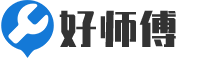win10黑屏(Windows 10启动黑屏怎么办?)
Windows 10启动黑屏怎么办?
问题概述
Windows 10启动黑屏是一个常见的问题,它可能由多种原因引起,包括硬件故障、驱动程序问题、系统文件损坏等。当用户遇到这种情况时,可能会感到无助,但幸运的是,有许多方法可以尝试解决这个问题。本文将详细介绍一些有效的解决方案,帮助用户恢复他们的Windows 10系统。
初步检查
检查硬件连接
在尝试任何高级解决方案之前,首先应该检查所有硬件连接是否牢固。这包括显示器连接、电源线和数据线。确保显示器已正确连接到电脑,并且电源已开启。有时候,简单的连接问题就可能导致黑屏。
检查显示器
如果硬件连接没有问题,接下来应该检查显示器本身是否工作正常。可以尝试将显示器连接到另一台电脑上,或者使用另一台显示器连接到问题电脑,以确定问题是否出在显示器上。
检查电源
确保电脑的电源供应正常,包括电源适配器和电池(如果是笔记本电脑)。有时候,电源问题也会导致电脑无法正常启动。
高级解决方案
安全模式启动
如果初步检查没有发现问题,可以尝试以安全模式启动Windows 10。安全模式是一种诊断模式,它只加载最基本的驱动程序和服务,这有助于排除第三方软件或驱动程序冲突导致的问题。
启动步骤
1. 重启电脑。
2. 在启动过程中,反复按下F8键(或根据电脑型号可能是其他键)以进入高级启动选项。
3. 选择“安全模式”并按回车键。
4. 如果能够成功进入安全模式,可以尝试卸载最近安装的软件或驱动程序,然后重启电脑。
系统还原
如果安全模式无法解决问题,可以尝试使用系统还原功能。系统还原可以恢复Windows 10到之前的状态,这有助于解决由于系统更新或软件安装导致的问题。
还原步骤
1. 再次尝试以安全模式启动电脑。
2. 打开“开始”菜单,搜索“系统还原”并打开它。
3. 按照向导提示选择一个还原点,最好是在问题出现之前的时间点。
4. 确认并开始还原过程。
检查磁盘错误
磁盘错误也可能导致Windows 10启动黑屏。可以使用Windows自带的磁盘检查工具来修复这些问题。
检查步骤
1. 以安全模式启动电脑。
2. 打开“命令提示符”(管理员)。
3. 输入`chkdsk /f`命令并按回车键。
4. 系统将检查并修复磁盘上的错误。
系统文件检查
如果磁盘检查没有解决问题,可以尝试使用系统文件检查器(SFC)扫描和修复损坏的系统文件。
检查步骤
1. 以安全模式启动电脑。
2. 打开“命令提示符”(管理员)。
3. 输入`sfc /scannow`命令并按回车键。
4. 系统将扫描并修复损坏的系统文件。
恢复系统映像
如果以上方法都无法解决问题,可以考虑从系统映像恢复Windows 10。这将恢复系统到一个完全工作的状态,但会丢失最近的数据和设置。
恢复步骤
1. 使用Windows 10安装媒体启动电脑。
2. 选择“修复你的电脑”选项。
3. 选择“疑难解答”>“高级选项”>“系统映像恢复”。
4. 按照向导提示选择一个系统映像并开始恢复过程。
结论
Windows 10启动黑屏是一个复杂的问题,可能需要多种方法来解决。通过上述步骤,用户可以逐步排除问题,并找到合适的解决方案。重要的是要保持耐心,并在每一步中仔细检查,以确保问题得到彻底解决。如果问题依然存在,可能需要寻求专业技术人员的帮助。
上一篇:大金c5故障(如何快速解决大金C5常见故障并联系客服?)
下一篇:没有了
- 石家庄格力售后(“石家庄格力空调维修服务电话是多少?”)2025-09-22
- 河南格力中央空调(“河南格力中央空调节能效果如何?”)2025-09-19
- 40g100a故障(如何快速解决代码40g100a故障并联系客服?)2025-09-21
- 九阳电饭煲故障e5(“九阳电饭煲显示E5故障如何快速解决?”)2025-09-21
- 柜机空调通讯故障维修(如何快速解决空调通讯故障并联系客服?)2025-09-21
- 三洋空调官网(“三洋空调官网有哪些节能型号推荐?”)2025-09-21
- 海尔滚筒洗衣机排水故障(“海尔滚筒洗衣机排水故障怎么快速解决?”)2025-09-18
- 临沂空调维修(“临沂空调维修服务哪家强?”)2025-09-21
- 32寸夏普灰屏故障(“夏普32寸电视灰屏怎么办?如何联系客服快速解决?”)2025-09-21
- 格力多联机空调显示co怎么处理?“格力多联机空调显示CO故障如何快速解决?2025-09-21
- 1临沂空调维修(“临沂空调维修服务哪家强?”)
- 240g100a故障(如何快速解决代码40g100a故障并联系客服?)
- 3三洋空调官网(“三洋空调官网有哪些节能型号推荐?”)
- 4如何安装空调过滤网(如何正确安装空调过滤网以提高制冷效果?)
- 5单头空调压力表怎么看?如何读懂单头空调压力表?
- 6空调e2代表什么故障(“空调显示E2故障代码是什么意思?”)
- 7电蚊拍故障维修(如何快速解决电蚊拍常见故障并联系客服?)
- 8电子管高频故障(“如何快速解决电子管高频故障并联系客服?”)
- 9杂牌电磁炉显示e0(“杂牌电磁炉显示E0故障代码是什么意思?”)
- 10华为mate20pro黑屏是怎么回事?华为Mate20Pro突然黑屏的原因及解决方法
-
win10黑屏(Windows 10启动黑屏怎么办?)
2025-09-23 20:52:49
-
大金c5故障(如何快速解决大金C5常见故障并联系客服?)
2025-09-23 20:34:48
-
上海日立空调(“上海日立空调节能效果如何?”)
2025-09-23 19:23:53
-
波轮洗衣机甩干故障(“波轮洗衣机甩干不转怎么办?联系客服快速解决。”)
2025-09-23 17:56:22
-
飞利浦液晶电视(“飞利浦液晶电视哪款性价比最高?”)
2025-09-23 15:59:03
-
海尔热水器售后电话(“海尔热水器维修服务热线是多少?”)
2025-09-23 15:24:10
-
九阳e4故障(“九阳e4故障代码如何解决?联系客服快速处理方法有哪些?”)
2025-09-23 14:29:17
-
开空调老跳闸怎么回事(“空调频繁跳闸是什么原因导致的?”)
2025-09-23 12:28:57
-
美的冰箱故障自检(“美的冰箱出现常见故障如何快速联系客服解决?”)
2025-09-23 11:56:52
-
联想l215wa怎么拆?如何正确拆卸联想L215WA显示器?
2025-09-23 01:37:19